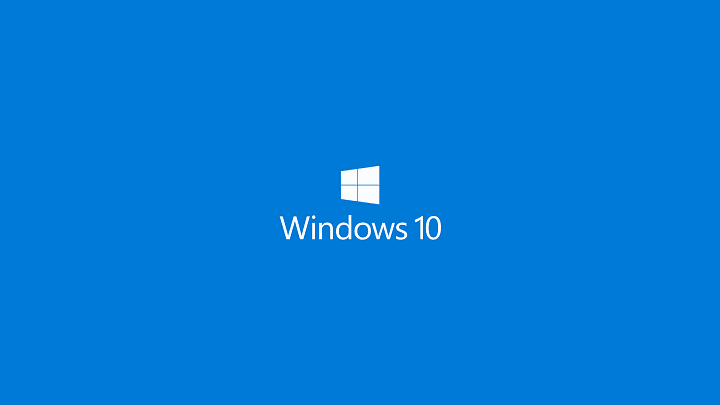Otomatik ekran görüntüsü ne zaman ne yaptığınızı takip edebilmeniz için esnek ve kolay bir çalışma yapar. Sisteminizin başka biri tarafından kullanılıp kullanılmadığının farkında olmanıza yardımcı olur. Yapmanız gereken tek şey, herhangi bir duraklama olmadan, amaçlanan işi çok fazla sorun yaşamadan yapan ekran görüntüsü aralığını ayarlamaktır. Geçmişinizi ve işlenmiş soft ürünleri geçmiş zamanlarda tanırsınız. Şu an itibariyle hiçbir işletim sisteminde bu özellik yerleşik değildir, ancak ekran görüntüsü alma yetenekleri vardır.
Bunu başarmanıza yardımcı olacak iki farklı araç sunuyoruz. Ekran görüntülerinin otomatik olarak nasıl alınacağını ve ayrı bir klasörde görüntü olarak nasıl saklanacağını araştıracağız. Ve evet, şu anda yürütmekte olduğunuz işi duraklatmanızı gerektirmez. Hiçbir müdahalede bulunmadan yapıyorlar.
Otomatik Ekran Görüntüsü
Bunları kullanma adımları:
1.Otomatik Ekran Görüntüleyiciyi indirin ve kurun.
2.Yazılım arka planda çalışır. içindeki simgesine sağ tıklayın Sistem tepsisi hızlı eylemlerin bir listesini almak için.
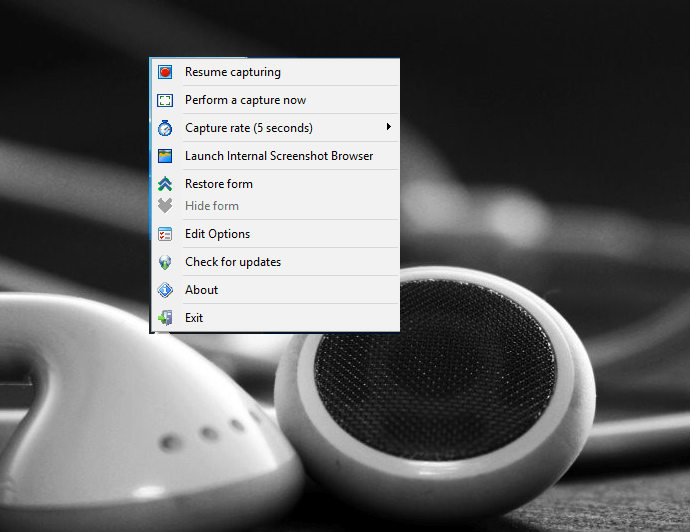
3. Seçeneklerden askıya alabilirsiniz ve varsayılan olarak açılır. Buna ek olarak, zaman aralığını da ayarlayabilir veya manuel ekran yakalamayı seçebilirsiniz.
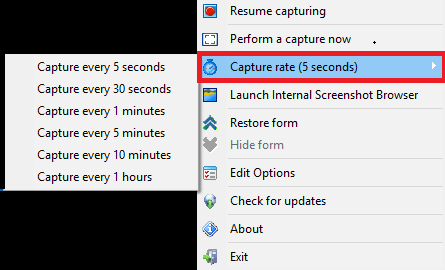
4. Sağ tıkladığınızda seçenekleri düzenle sistem tepsisi simgesinden bir dizi Ayarlar elde edersiniz. Altında Dosya ayarı seçeneği, için bir açılır menü alırsınız Dosya adı kalıpları arasından seçim yapabilirsiniz.
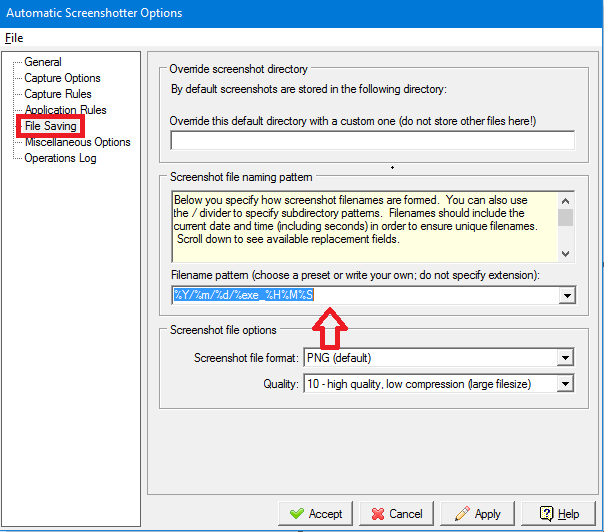
5.Bunun dışında bırakılacak uygulamaları aşağı kaydırıp üzerine tıklayarak seçebilirsiniz. Uygulama kuralları sol panelde.
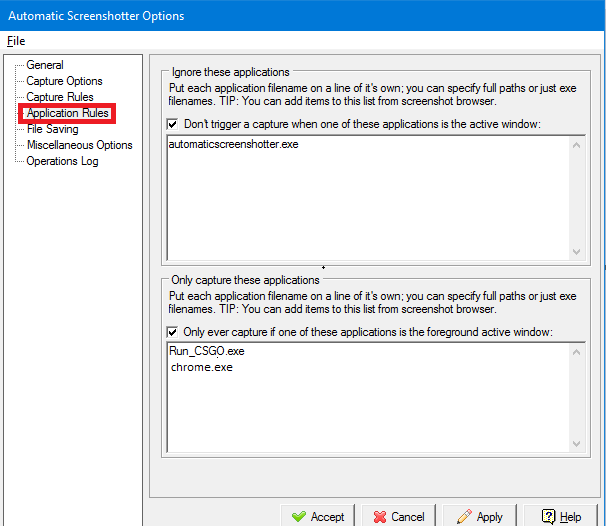
Otomatik Ekran Görüntüsü, seçebileceğiniz düzenli aralıklarla ekran görüntüsü almanıza yardımcı olan bir araçtır. PNG formatında yakalanan görüntüleri sizin belirlediğiniz klasöre kaydederler. İndirmek tamamen ücretsizdir ve herhangi bir ödeme içermezler. Ayrıca belirli uygulamaların ekran görüntüsünü almasını engelleyebilirsiniz ve bunlar, tarihlerine veya saatlerine göre kolayca yeniden adlandırılabilir ve tanımlanabilir.
Bir alternatif-AutoScreenCap
Otomatik Ekran Kapağı yukarıdaki yazılımın biraz fazla karmaşık olduğunu düşünüyorsanız, daha da ince bir alternatiftir. Sadece 900kb boyutunda ve oldukça iyi çalışıyor. Taşınabilir bir sürümdür ve yüklenmesi gerekmez. Görüntü kalitesini ayarlamak, zaman aralığını ayarlamak veya dosya klasörünü seçmek olabilir, işi aynı anda yaptığı için onu seveceksiniz.!
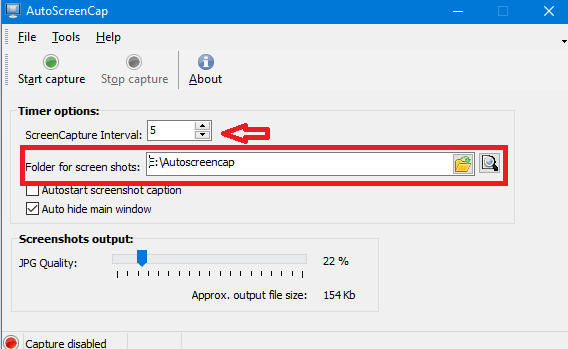
Şimdi faaliyetlerinizi takip etmeye başlayın ve fazla çaba harcamadan sinsi casuslarınızı bulun.